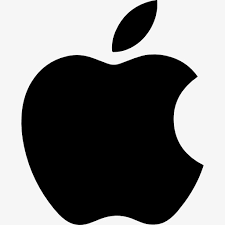
2021年10月14日にドコモの通信回線を利用しているユーザーの間で通信障害が発生し、復旧後も3Gや電波検索中の状態から復旧できないという報告が出ています。
今回は、4G、LTE、5Gだったのに3Gのまま戻らない場合や電波検索中のままになっている時の原因や対処法を徹底解説していきます。
iPhoneが電波検索中や3Gの状態から戻らない
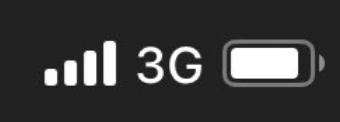
通信障害が起きた後やSIMカードを入れ替えた後などに、電波が通常よりも悪くなる3G回線やデータ通信を行えない電波検索中の状態から戻れないことがあります。
2021年10月14日に起きたドコモの通信障害でも復旧後に電波が4GやLTE、5G回線に戻らずに3Gのままになっていて通信がかなり不便に感じているユーザーが増加しています。
通信障害による影響を受けたドコモユーザー向けにドコモ公式がアナウンスを出しているので、こちらからご確認ください。
電波検索中や3Gから戻れない原因
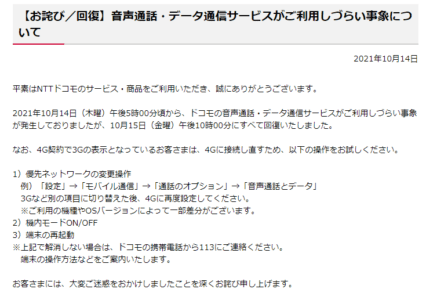
電波検索中や3Gから戻れない場合は、様々な要因が重なって不具合が生じている可能性もあります。
特に通信障害後にはこの不具合が起こりやすいので、原因や対処法をしっかりと確認しておきましょう。
通信障害
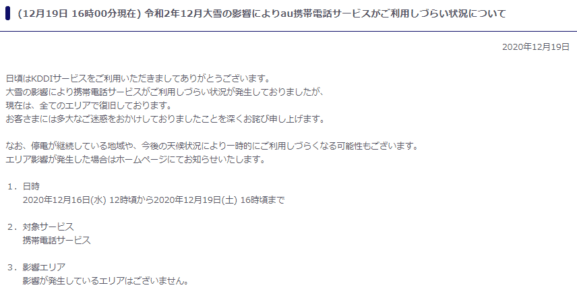
通信障害から復旧後、しばらくの間は滞っていたアクセスが集中ので回線が混雑してしまいます。
その結果、電波を拾いにくくなるので電波検索に時間が掛かってしまったり、繋がりやすい3G回線の電波を拾いやすくなる場合があります。
そうなると電波検索中の状態や3G回線のままになってしまうのです。
電波が届きにくい場所にいる
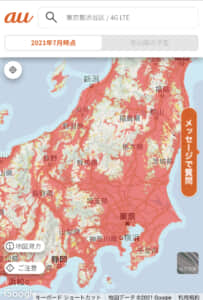
現在は、基本的に全国どこにいても4G回線が利用できるようになりつつある日本ですが、もちろん例外が存在します。
旅行先や外出中にこの不具合に遭遇してしまった場合は、4G対応エリア外にいるために不具合が生じている可能性があります。
また、4G対応エリア内にいたとしてもトンネルや地下、ビルやマンションなどの高層階にいると電波を拾いにくくなってしまうので、3G回線になりやすいです。
電波が届きにくい場所
- トンネルの中
- 地下駐車場やデパ地下、地下鉄ホームなどの地下階
- マンションやビルなどの高層階
- 電車や車の中など、移動している環境
- ビルとビルの間や山間部など地形の起伏が激しい場所
- 海や川などの電波を反射したり吸収したりしやすい場所
iPhoneが4G、LTEに接続しない設定になっている

ドコモ、ソフトバンク版のiPhoneには、通信回線を選択できる設定が存在します。
au版のiPhoneは3G回線に接続する設定が無いため、もし今回のように4G、LTE、5G回線に接続できなくなった場合はWi-Fiに接続するしか対処法がありません。
通信障害復旧後はドコモ、ソフトバンク版のiPhoneではこの設定が悪さをして3G回線接続をする設定になっていることが多いので、確認してみましょう。
iPhoneの不具合

iPhone端末自体で何らかの不具合が発生していると、正常な通信を行うことが出来ず3G回線や電波検索中のままとなってしまう場合があります。
iOSバージョンが最新のバージョンではなかったり、アップデートの影響で不具合が発生していることが要因となる場合があります。
通信キャリアに関係なく3G回線や電波検索中のままとなっている場合は、iPhone端末の不具合も視野に入れて原因を追究しましょう。
使用料金の未払いや契約プランが原因となる場合もある
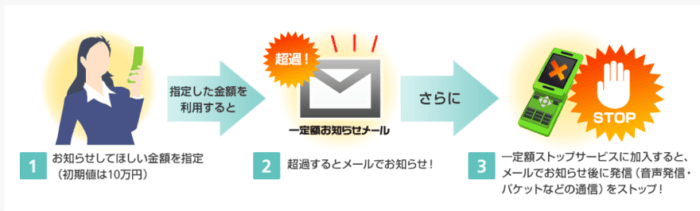
通信障害やiPhone側の問題だけではなく、携帯料金の支払い忘れや定額ストップサービスなどの通信会社側からの措置で通信が正常に行えない場合があります。
毎月の携帯料金を請求書払いではなく口座引き落としやクレジットカード決済にしている場合は正常に支払われているかどうかを確認し、請求書払いの場合は支払い忘れがないか領収書を確認しましょう。
Wi-Fiや3G回線で一応通信ができる状態の場合は、オンラインサポートで支払い状況の確認をすることも可能です。
SIMカードの破損や故障

よくSIMカードを複数端末で使っていて入れ替えを行う場合は、SIMカードがしっかり嵌まっていなかったり、入れ替えのし過ぎでSIMカードが摩耗してしまうので端末がSIMカードを認識しなくなってしまう場合があります。
すると電波検索中から戻らなくなってしまうことがあるのです。
入れ替えを行わないユーザーでも、水没や落下など何らかの要因でSIMカードが破損や故障をしてしまう場合があります。
電波検索中や3Gから戻れない時の対処法

普段は4G、LTE、5G回線なのに3G通信しかできない場合や電波検索中から戻らない場合、以下のような対処法を行うことで通信回線が復旧できる可能性があります。
ただし、端末の初期化はあくまでも最終手段なので、まずは自分でできる対処法から試していきましょう。
各通信会社で通信障害が起きていないか確認する
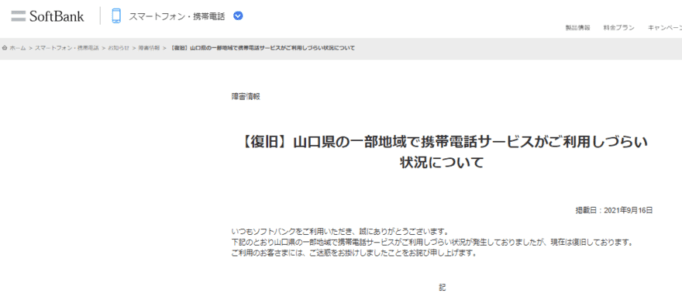
各通信会社で通信障害が起こっている場合は、通信会社の公式サイトでお知らせが出ています。
UQモバイルや楽天モバイルなどの格安SIMを使用している場合は使用している通信回線の公式サイトを確認しましょう。
通信障害が発生している間はユーザー側では対処のしようがないので、Wi-Fiを使ったり複数回線を持っている場合は通信障害が起こっていないキャリアの回線を利用する等で代用して通信障害の復旧を待ちましょう。
自分が今いる場所が4G対応エリア内か確認する
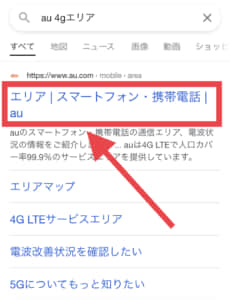
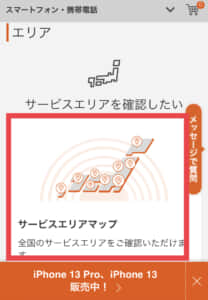
4G対応エリア内にいないと、3Gになりやすくなってしまいます。
「○○(通信回線会社名) 4Gエリア」で検索すると各通信会社の4Gエリア検索ページが検索結果に表示されます。
今回は、au回線で東京都渋谷区の4Gエリアを確認していきましょう。
au公式サイトが表示されたら、サービスエリアマップを選択します。
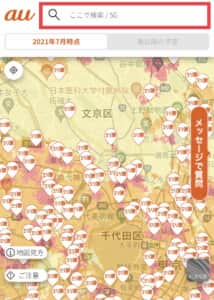
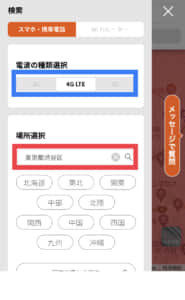
ここで検索を選択します。
青枠で検索したい回線を選択し、赤枠で調べたい地域を入力します。
今回は、東京都渋谷区と入力しました。
調べたいエリアに間違いが無ければ、赤枠右側にある虫メガネのマークをタップしましょう。
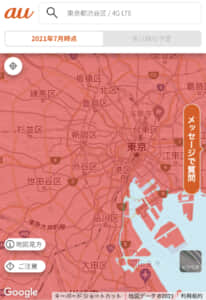
すると、検索結果が表示されました。
赤く着色されている部分が4G対応エリア内です。
東京などの都会は基本的にカバーできていますが、一部の地方では対応していないエリアもあるので自分の移住地域が対応エリアに入っているかどうか確認してみましょう。
電波が入りやすい屋外へ移動する

屋内や地下にいると、電波が阻害されやすくその分3G回線や電波検索中になりやすくなってしまいます。
一度屋外へ出て電波が回復するか試してみましょう。
また、近くに自分の通信回線のアンテナがある場合は窓付近に移動することで電波が回復される可能性があります。
仕事中など外へ出づらい環境の場合は、まずは窓側へ移動してみましょう。
機内モードのオン、オフを繰り返す

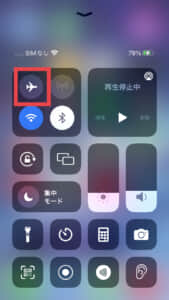
今回のドコモの通信障害による影響で3Gや電波検索中から戻らないユーザーの多くは、こちらの方法で解決しており、ドコモ公式からもアナウンスが行われた対処法です。
ホーム画面で下から上にスライドすると、コントロールセンターを呼び出します。
iPadの場合は右上から左下へスライドするとコントロールセンターが出てきます。
赤枠の所を押すと、飛行機のマークが黄色くなります。
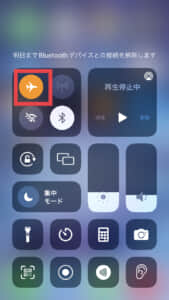
2~3分ほど時間をおいてからもう1度タップします。
そうすることで端末が電波を探しに行き、4G回線を拾いやすくなるのです。
モバイルデータ通信のオン、オフを繰り返す

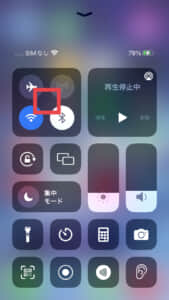
機内モードの時と同じように、コントロールセンターを呼び出します。
赤枠の部分を長押しすると詳細メニューが表示されます。
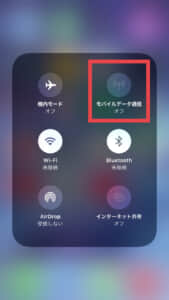
モバイルデータ通信をタップします。
2~3分時間をおいてから、もう1度モバイルデータ通信をタップします。
電波設定を確認する
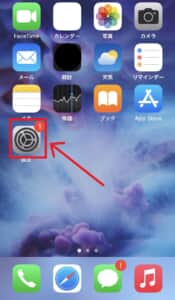
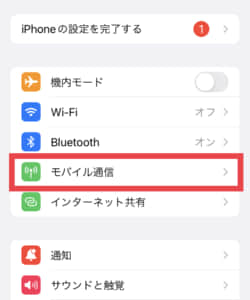
電波設定の方法は、各通信キャリアによって異なります。
設定アプリを開き、モバイル通信を選択します。
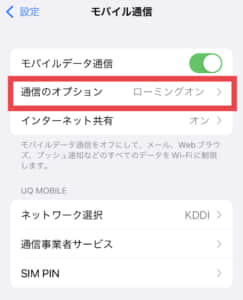
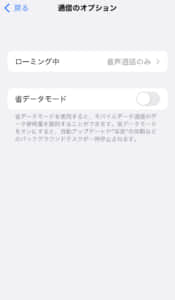
通信のオプションをタップして、音声通話とデータを表示します。
ドコモ回線、ソフトバンク回線の場合は、3Gという項目がありますが、au回線の端末には表示されないので他の方法を試しましょう。
3Gにチェックが入っていたら、タップしてチェックを外しましょう。
端末の再起動をする
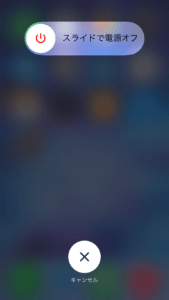
端末の再起動を試みることで症状が回復する場合もあります。
端末の再起動のやり方は、以下の記事を参考にしてください。
-

インスタでストーリーからハイライトを入れれなくなった原因と対処法を徹底解説
今回のアップデートでストーリーからハイライトに入れるボタンが消えたことで再び混乱しているユーザーが後を絶ちません。 人によって症状が異なるようでハイライトボタンが表示される投稿があったり、新規投稿から ...
続きを見る
SIMカードの入れ直し

iPhone本体の側面にある穴に購入時に付属しているピンや、ピンがない場合はクリップなどの細い針金でSIMケースを押し出して、SIMカードを入れ直しましょう。
入れ直す際に、SIMカードの表裏を間違えないように注意しましょう。
ネットワーク設定のリセット
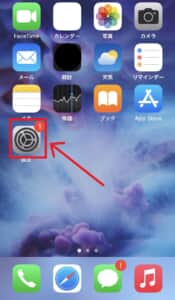
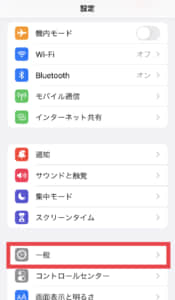
ネットワーク設定をリセットすることで、症状が改善される場合もあります。
設定アプリを開きます。
下にスクロールしていくと一般という項目があるのでタップします。
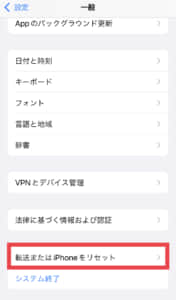

転送またはiPhoneをリセットをタップし、リセットを選択します。
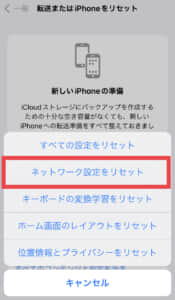
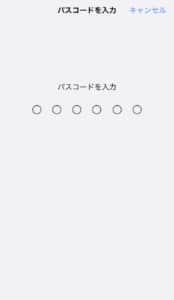
ネットワーク設定のリセットを選択します。
パスコードを求められるので、端末のパスコードを入力します。
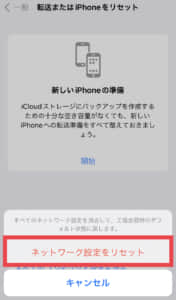
ネットワーク設定をリセットを選択すれば、リセットの完了です。
リセット後は全てのネットワーク設定が初期状態に戻っているので、設定を変更していた場合は再設定を忘れずに行いましょう。
iPhoneの初期化を試す
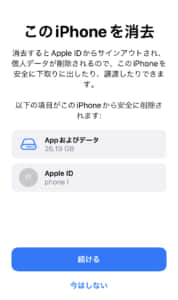
こちらの方法はあくまでも最終手段です。
iPhoneを初期化してしまうと、あらゆるデータがリセットされてしまいます。
必ずゲームは引き継ぎコードを発行し、写真やブックマークはバックアップを取っておきましょう。
iPhoneの初期化方法については、以下の記事の端末の初期化を行うを参考にしてみてください。
-

コロナの関連サイトでフィッシング詐欺が流行!Twitterで詐欺も横行!詳細と対処法を徹底解説
新型ウイルスとして全世界で流行しつつある「コロナウイルス」ですが、関連サイトを偽ったフィッシングサイトが流行しています。 マスクを無料で配布するといったり、秘密の情報を教えるなどといった、言葉巧みにフ ...
続きを見る
携帯ショップやiPhone修理店に相談する

上記の方法のどれを試しても直らない場合は、契約している携帯会社のショップや、iPhoneの修理店に相談しましょう。
携帯ショップや修理店が営業時間であったり、外出を控えたい場合は各携帯会社のチャットサポートやお客様通話サポートを利用しましょう。
-

ソフトバンク4Gが遅い!!なぜ!?通信障害?原因と対処法を徹底解説
今回は、ソフトバンクの4Gにおける通信速度が遅くなったのかどうかを解説し、原因や解決策についても徹底解説していきます。 コンテンツ1 そもそもソフトバンクの4Gは遅くなったのか?1.1 受信実効速度は ...
続きを見る


